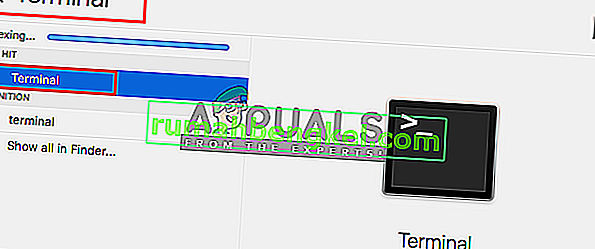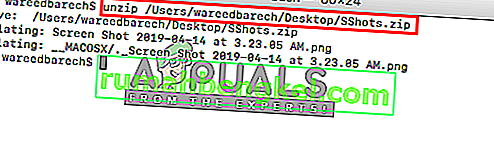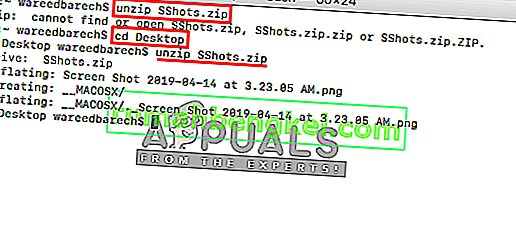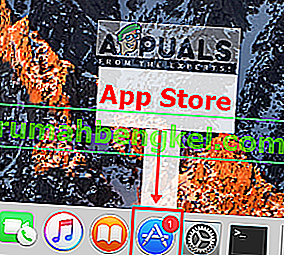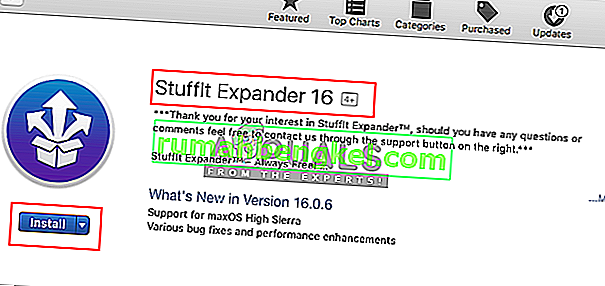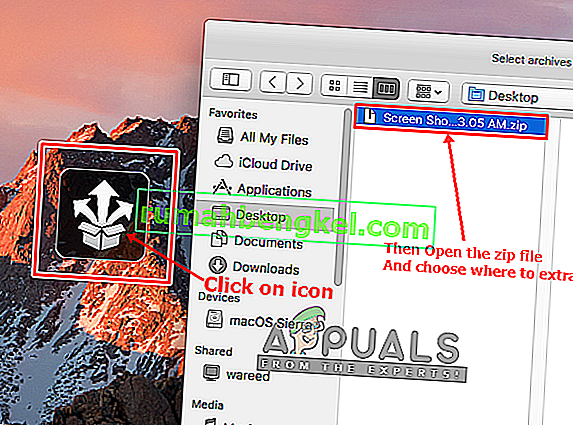ZIPは、ロスレスデータ圧縮をサポートするアーカイブファイル形式です。このファイルは、他のアーカイブファイル形式と同様に、1つまたは複数のファイルやフォルダの集まりですが、簡単に移動および圧縮できるように1つのファイルに圧縮されます。ただし、Mac OSの一部のユーザーは、zipファイルをダブルクリックして解凍しようとするとエラーが発生します。表示されるエラーメッセージは「filename.zipを展開できません(エラー1 –操作は許可されていません)」であり、[アーカイブユーティリティ]ダイアログで表示されます。

Zipファイルを展開できない原因は何ですか?
さまざまなユーザーレポートと、同様の状況にいるユーザーが問題をトラブルシューティングして解決するために一般的に使用されている修復方法を調べて、この特定の問題を調査しました。調査に基づいて、この特定のエラーメッセージをトリガーすることが知られているいくつかの異なるシナリオがあります。
- ダウンロードファイルが破損している – Mac OSのブラウザーでファイルをダウンロードしているときに、ダウンロードが完了する前にWebサイトを閉じたために、ファイルが正しく完全にダウンロードされない可能性があります。これが発生すると、ファイルがダウンロードフォルダーに存在する場合でも、zipファイルを開くことができなくなります。この場合、ダウンロードWebサイトを閉じずにファイルを再度ダウンロードするか、ターミナルからダウンロードすることで、この問題を解決できます。
- 非常に大きなファイルを含むZipファイル –このエラーが発生するもう1つの潜在的なケースは、非常に大きなファイルを解凍(解凍)するときです。同じような状況で自分自身を見つけたいくつかのユーザーは、ターミナルをunzipコマンドで使用してzipファイルを展開した後、問題を解決できたと報告しています。アーカイブユーティリティでは大きなファイルを解凍できないためです。
- zipファイルへのアクセス許可 –場合によっては、zipファイルの読み取り/書き込みまたはディレクトリへのアクセス許可がこの特定のエラーの原因になることがあります。このシナリオが該当する場合は、サードパーティのソフトウェアを使用してファイルを解凍することで問題を解決できます。
この正確なエラーメッセージを解決してzipファイルを使用できないようにする方法を積極的に探している場合は、この記事で品質のトラブルシューティング手順のリストを確認できます。以下に、影響を受ける他のユーザーがこの特定の問題を修正するために正常に使用した方法のコレクションを示します。
方法1:ターミナルを使用してファイルを解凍する
単純なダブルクリックのzipが機能しない場合は、いつでもターミナルでファイルを解凍できます。大きなサイズのファイルはアーカイブユーティリティで解凍できない場合があり、ターミナルで解凍する必要があります。ターミナルでzipファイルを解凍する簡単なコマンド「unzip」があります。このコマンドを使用すると、ファイルはユーザーアカウントフォルダーに移動します。ターミナルでファイルを解凍するには、次の手順に従います。
- ホールドコマンドやプレススペースを入力し、オープンスポットライトにターミナルを検索してしてください
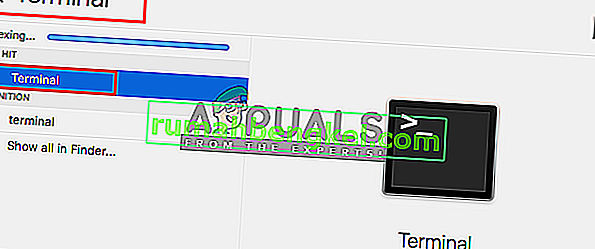
- 次に、zipファイルに対してunzipコマンドを試してください。
unzip filename.zip
(zipファイルをドラッグアンドドロップできるため、ディレクトリも貼り付けることができます)
- Enterキーを押すと解凍が始まります
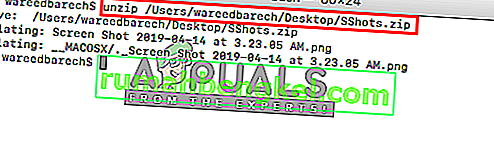
- ほとんどの場合、そのようなディレクトリエラーが表示されないか、見つからない場合は、「cd」コマンドを手動で使用してディレクトリに移動し、そこから解凍できます。次のようにします。
cdデスクトップ解凍timer.zip
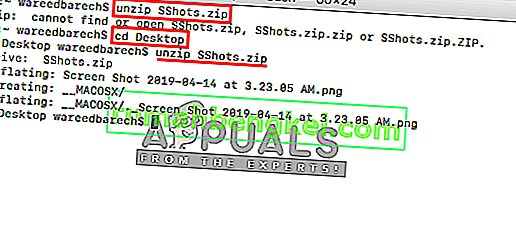
これで問題が解決しない場合でも、心配しないでください。次の方法を試すことができます。
方法2:解凍ユーティリティソフトウェアの使用
今時々あなたの許可またはzipファイルのオープンに通常問題があるかもしれません。しかし、App Storeとオンラインには多くのユーティリティソフトウェアがあり、問題なくzipファイルを解凍できます。Mac App StoreからStuffit Expanderをダウンロードして、zipファイルに使用してみてください。ほとんどのユーザーはターミナルを使用してもファイルを解凍できませんでしたが、このソフトウェアを使用すると問題を解決することができました。このアプリケーションを使用して解凍する方法については、以下の手順を確認できます。
- DockのアイコンをクリックしてMac App Storeを開きます
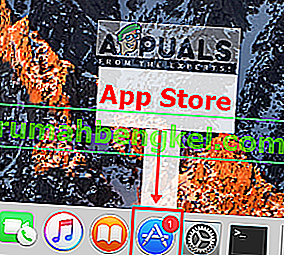
- アプリストアでアプリ「Stuffit Expander」を検索してください
- クリックして取得してからインストールし、これは、Mac OS上のアプリケーションをインストールします
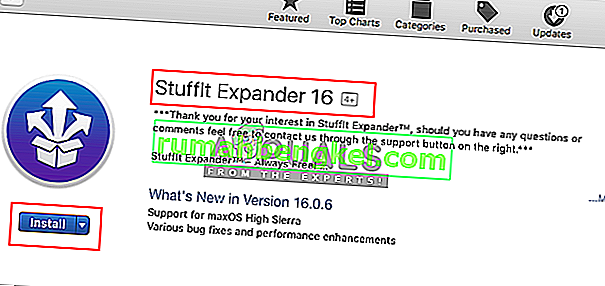
- インストール後、[開く]をクリックするか、Spotlight(Command + Space)に移動して「Stuffit Expander」を検索し、それを開きます
- 次に、アプリケーションのStuffit Expanderアイコンをクリックします
- 解凍して開く zipファイルを見つけます。
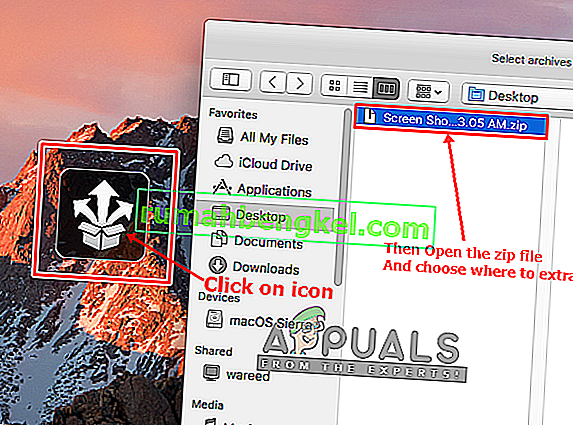
- 次に、解凍先のフォルダを選択します
- これにより、圧縮ファイルが解凍されます。